次の手順は、既存のテーマをカスタマイズし、レポートに適用する方法について説明します。
テーマを更新する
- デザイナ面で、レポートページの周囲にあるグレーの領域をクリックし、レポートを選択します。
- [プロパティ]ウィンドウで、 [Themes]プロパティを選択し、<...>ボタンをクリックして、[Report - テーマ]ダイアログを開きます。
- [Report - テーマ]ダイアログでは、既存のレポートテーマを選択します。
- テーマの一覧の上にある[編集]アイコンをクリックします。
- [テーマエディタ]で、テーマのプロパティを変更し、[OK]をクリックしてダイアログを閉じます。
テーマ色を適用する
- 「デザイナ面」上にあるコントロール(例えば、TextBox)を選択します。
- [プロパティ]ウィンドウで、色に関連するプロパティ(例えば、[BackgroundColor]プロパティ)に移動し、矢印ボタンをクリックしてドロップダウンリストを開きます。
- リストの下部にある[テーマ]アイコンをクリックし、表示したい色を選択します。
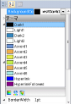
テーマフォントを適用する
- 「デザイナ面」上にあるコントロール(例えば、TextBox)を選択します。
- [プロパティ]ウィンドウで、Fontグループのプロパティ(例えば:[FontFamily]プロパティ)を選択し、矢印ボタンをクリックして、ドロップダウンリストを開きます。
- 表示される値のリストから、テーマで定義されているフォント(例えば、=Theme.Fonts!MinorFont.Family)を選択します。
関連トピック
 すべて展開
すべて展開 すべて折りたたむ
すべて折りたたむ